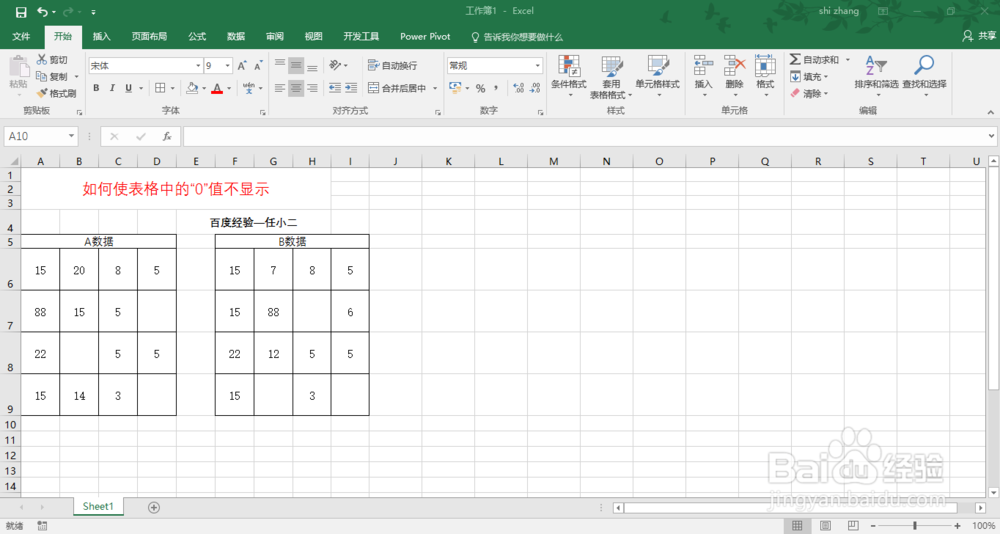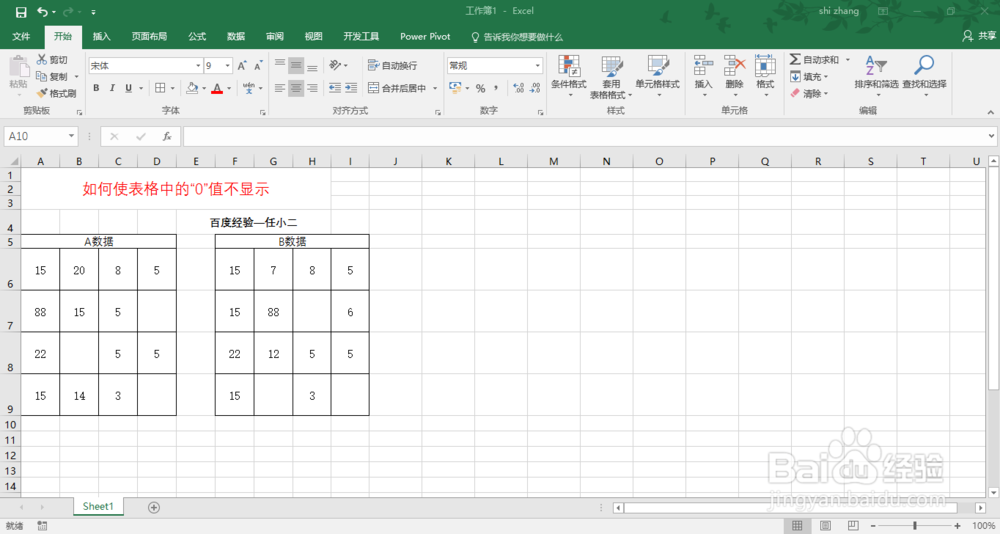在Excel的使用中,有时数据表里面会有“0”值显示,我们希望“0”值不显示,此时应该如何操作?今天,就介绍两种简单的方法,一学就会,So Easy~
工具/原料
Excel
整张工作表都不显示“0”
1、不显示“0”值,分为两种情况,第一种是整个工作表都不显示“0”值,另一种是,部分单元格不显示“0”值。两情情况分别有不同的解决方案,具体的操作,请往下看。
2、在Excel设置中,取消选择“高级”——“在具有零值的单元格中显示零”(前面复选框中,不打勾就可以了)。
3、然后点击“确认”,就可以看到结果了。
部分单元格不显示“0”
1、先选择不需要显示“0”值得单元格。
2、右键,选择“设置单元格格式”
3、点击“自定义”——“G/通用格式”,改为“G/通用格式;-G/通用格式;”
4、点击“确认”,即可看到结果。